📌哈啰,前端日子看见一个假进度条视频,灵感来自视频:
C# Winform 现代化扁平化启动界面设计——自定义进度条
📌觉得挺有意思的搞出来可以看看。
目录
🔍 前言
WinForm打开程序整个真的进度条好像不是很好搞,好像搞不了吧,于是想有个视觉效果还是可以用到这篇文章说的方法的。
效果图:

🔍 一、创建进度条窗体和主窗体
注:示例中Form1是进度条所在窗体,Form2是主窗体
先创建这两个窗体:
![]()
在Form1进度条窗体拖入两个Panel控件,一个timer控件,
接着把其中一个Panel控件的Dock属性设置为Bottom,
另一个Panel随便改个背景色,再拖入Dock属性设为Bottom的Panel里,
然后把两个Panel高度改为一样即可,
图示两个Panel控件:我这里大框是Panel1,小框是Panel2

Form2主窗体就没什么东西:

🔍 二、Form1窗体事件
1.Timer事件
双击timer控件,进入timer1的Tick事件
代码如下:
private void timer1_Tick(object sender, EventArgs e)
{
panel2.Width += 5;
if (panel2.Width >= 700)
{
timer1.Stop();
this.DialogResult = DialogResult.OK;
}
}图示:

2.打开Program.cs更换启动窗体
代码如下:
static void Main()
{
Application.EnableVisualStyles();
Application.SetCompatibleTextRenderingDefault(false);
//Application.Run(new Form1());
Form1 form1 = new Form1();
if (form1.ShowDialog() == DialogResult.OK)
{
Application.Run(new Form2());
}
else
{
Application.Exit();
}
}图示:
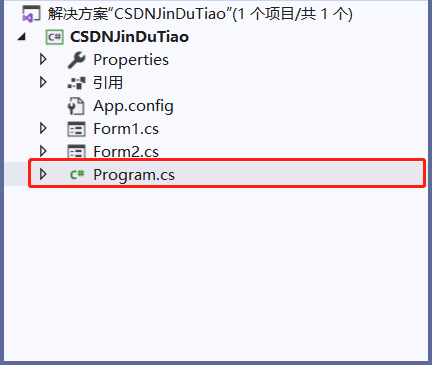

🔍 总结
如果要实实在在的进度条还是别用这个吧,整个视觉效果还是不错的,自定义程度蛮高,这代码理解了整一个狗和骨头的图片来个狗追骨头变成进度条也不错😂。
好咯,文章结尾也就到这了,各位好运。























 1万+
1万+











 被折叠的 条评论
为什么被折叠?
被折叠的 条评论
为什么被折叠?








